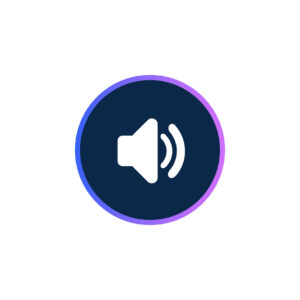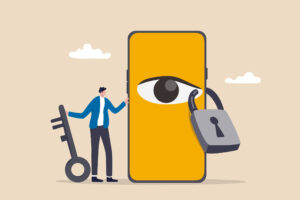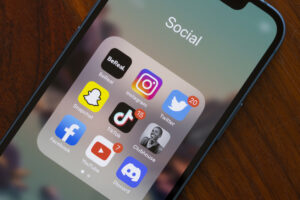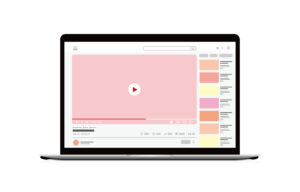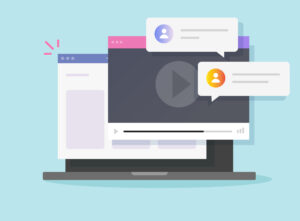X(旧Twitter)の利用時に「センシティブな内容が含まれている可能性のあるポストです。」というメッセージが表示され、特定のユーザーのポストが表示できなくなることがあります。
このセンシティブの基準は何なのでしょうか。
この記事では、センシティブの基準や解除方法、センシティブな投稿を非表示にする方法について解説していきます。
X(旧Twitter)のセンシティブの意味とは?
そもそもXアプリにおける「センシティブ」とは何を指しているのでしょうか。
センシティブとは、日本語では「慎重に判断すべき」「取扱いに注意が必要な」という意味がある言葉で、具体的にXアプリ内においては以下のような内容が分類されます。
・刺激の強いコンテンツ
死、暴力、医療処置、深刻な外傷を写実的に描写したコンテンツを指します。
・成人向けコンテンツ
裸体、性行為を描写するなど、性的興奮を喚起させることを目的としたコンテンツを指します。
・性的暴行に関するコンテンツ
性的行為に関連する暴力を描写するコンテンツを指します。
・グロテスクなコンテンツ
死、暴力、深刻な身体的損傷を凄惨に描写したコンテンツを指します。
・ヘイト表現を伴う画像
人種や宗教、国籍などへの差別的な表現を含む画像や特定の人物や団体を誹謗中傷する画像を指します。
上記の内容を含むコンテンツは二次元の画像や動画であってもセンシティブな内容に分類されます。また、人間だけでなく動物であっても重傷を負った写真などはセンシティブな内容と判定されることがあります。
ユーザーがコンテンツを投稿すると、XアプリがAIを通して自動的にセンシティブかどうかの判断を下します。そのため、上記の条件に当てはまらないポストもセンシティブな内容として判定されてしまうケースもあります。
X(旧Twitter)のセンシティブを見る方法は? 解除方法を解説!
センシティブと判定されるポストを見るためにはどうすればいいのでしょうか。
ここからはセンシティブを解除する方法についてデバイスごとに順を追って紹介していきます。
iPhoneでセンシティブなポストを表示させる方法
①警告メッセージが表示されているポストを開き、「設定を変更」を選択
まずXアプリのタイムライン上で「センシティブな内容が含まれている可能性のあるポストです。」という警告メッセージが表示されているポストを開きます。
その後警告文の下に表示されている「設定を変更」をタップすると、ブラウザ版のXに遷移します。
②ブラウザでXにログインする
ブラウザ版でログインしていない場合はセンシティブ設定を変更したいアカウントでログインするようにしましょう。
③「プライバシーと安全」→「表示するコンテンツ」を選択
Xにログインをしたら、左上に表示されているアイコンをタップし、「設定とサポート」の欄の中にある「プライバシーと安全」をタップしましょう。
すると開かれるメニューの中に「表示するコンテンツ」があるのでさらにそれを選択します。
④「センシティブな内容を含む可能性のあるメディアを表示する」にチェックを入れる
続いて「センシティブな内容を含む可能性のあるメディアを表示する」という項目が表示されるので、タップしてチェックを入れましょう。
その後ブラウザを閉じ、アプリを再起動すると完了します。
Androidでセンシティブ投稿を表示させる方法
Androidでは以下2つの表示方法があります。
・ポストに表示された警告メッセージから設定変更
・Xアプリ内の設定変更
【ポストに表示された警告メッセージから設定変更】
iPhoneとは違い、Android版で表示される警告メッセージの下には「表示する」と「センシティブな画像/動画を表示」の2つのボタンが表示されています。
「表示する」をタップすると、当該のポストのみ動画や画像が表示されるようになります。「センシティブな画像/動画を表示」では、そのXアカウントのセンシティブな投稿の表示設定自体が変更され、以降すべてのポストの画像や投稿が表示されるようになります。
【Xアプリ内の設定変更】
①「設定とプライバシー」を開く
Xアプリ内のメニュー画面から「設定とサポート」タブの「設定とプライバシー」をタップします。
②「プライバシーと安全」→「表示されるコンテンツ」
表示される項目の中から「プライバシーと安全」、「表示されるコンテンツ」の順にタップします。
④「センシティブな内容を含む可能性のある画像/動画を表示する」をオンにする
「センシティブな内容を含む可能性のある画像/動画を表示する」の項目があるので、タップしてオンにしましょう。
以上でセンシティブな内容のコンテンツであるという警告メッセージが表示されなくなります。
PCでセンシティブ投稿を表示させる方法
PCのブラウザ上でセンシティブな投稿を表示させる方法としては、「センシティブな内容が含まれている可能性のあるメディアです。」という警告メッセージの下と横に表示されている「表示」「設定を変更する」を押す方法があります。
「表示」をクリックすると、当該の投稿に限って画像や動画が表示されるようになります。
「設定を変更」をクリックすると、設定変更画面に遷移するので、その中から「表示されるコンテンツ」をクリックして「センシティブな内容を含む可能性のあるメディアを表示する」のチェックボックスをクリックしてオンにすれば、以後警告メッセージが表示されなくなります。
X(旧Twitter)でセンシティブな内容を含む投稿を非表示にする方法
センシティブな内容を含む投稿を見たくないという方も多いと思います。
ここではセンシティブな投稿を非表示にする方法について解説していきます。
設定で非表示にする
センシティブな画像や動画の非表示方法は、Xアプリの設定画面から非表示に設定できます。
【iPhone・PCの場合】
①ブラウザでXにログインする
iPhoneの場合にはXアプリから設定することができないため、PCと同様にブラウザ版からログインし設定を行いましょう。
②「設定とプライバシー」→「プライバシーと安全」を選択
Xをブラウザで開いた後は、メニュー内の「設定とプライバシー」を選択し、その項目の中から「プライバシーと安全」を選択します。
③「表示するコンテンツ」の中の「センシティブな内容を含む可能性のあるメディアを表示する」をオフにする
「Xアクティビティ」という項目内に「表示するコンテンツ」があるので選択し、「センシティブな内容を含む可能性のあるメディアを表示する」のチェックボックスをオフします。
以上でセンシティブな内容を含む可能性のある投稿内容に今後警告メッセージが表示されるようになります。
【Androidの場合】
Android版ではXアプリ内で設定を全て完了することができます。
iPhoneとPCの場合の②以降の手順を踏めば、非表示設定を行うことができるので、ぜひ試してみてください。
アカウントのブロックやミュートをする
それでもセンシティブな内容を含む投稿を行うアカウントが気になる場合には、ブロックやミュートを行うことで非表示にすることができます。
ブロックやミュートをしたいアカウントのページを開き、右上に表示される「…」を選択すると、ブロックかミュートを選ぶことができます。
ブロックとミュートはどちらもそのユーザーの投稿を非表示にすることができますが、ブロックの場合には相手がブロックされたことを確認することができるため、トラブルにつながるケースも中にはあります。
ミュートは相手に確認されないため、相互フォローなど相手との関係性を考慮したうえで使い分けましょう。
投稿を通報する
センシティブ投稿非表示の設定を行ったうえでも、該当の画像や動画が表示されてしまう可能性もあります。そのような時には該当ポストを「通報」することも1つの手段です。
手順は以下の通りです。
①ポストを開き、「ポストを報告」を選択
まず、該当ポストを開き、右上に表示されているメニューボタン(・が3つ並んでいるマーク)をタップします。その後画面下部にメニュー画面が出現するので、「ポストを報告」を選択します。
②報告内容を伝える
次に「センシティブなメディアや不安にさせるメディア」を選択し「次へ」をタップします。続いてセンシティブなメディアのさらに詳細を調査する項目が表示されるので、報告するコンテンツに最もよく当てはまるものを選択し「送信」を押します。
以上でポストの報告が完了します。
完了画面では、当該投稿をしたユーザーを「ブロック」または「ミュート」できるボタンが用意されているので、必要に応じて選択しましょう。
【まとめ】X(旧Twitter)のセンシティブ設定を使いこなしましょう
いかがだったでしょうか。
この記事では、センシティブの基準や解除方法、センシティブな投稿を非表示にする方法について解説しました。
Xアプリでは様々な投稿を目にできる分、自分の見たい投稿が規制で見られなかったり、反対に見たくない投稿が流れてきてしまうと使いにくいですよね。
ぜひセンシティブ設定を使いこなして、より快適にXアプリを楽しみましょう。